6 måder at rette på Kunne ikke forbinde Spotify til Discord
Miscellanea / / November 09, 2023
Discord er nu mere end et sted for spillere at hænge ud. For at højne oplevelsen kan du forbinde Discord med Spotify og mange andre populære tjenester. Men hvis du ser fejlmeddelelsen "mislykkedes at forbinde Spotify til Discord", er denne artikel til dig.

At forbinde Spotify med Discord kan højne oplevelsen i appen. Imidlertid kan det "ikke at forbinde din Spotify-konto til Discord" være frustrerende. Heldigvis er der flere måder at løse problemet på. Lad os begynde.
Bemærk: Hvis du prøver at lytte til Spotify på Discord med venner, skal du have Spotify Premium; ellers vil du se fejlen 'Kunnede ikke oprette forbindelse til Spotify'.
1. Tjek om Discord eller Spotify er nede
Din første handling, når du ser "ikke kunne forbinde din Spotify-konto til Discord" er at kontrollere serverstatussen for Discord og Spotify. Normalt kan servere til onlinetjenester gå under vedligeholdelse eller stå over for et nedbrud. Du kan tjekke status for tjenester ved at bruge linkene nedenfor.
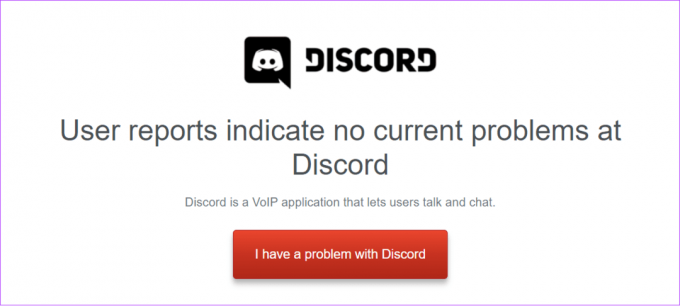
Tjek Spotify-status
Tjek Discord-status
2. Sørg for, at du har en stabil internetforbindelse
Både Discord og Spotify kræver en stabil internetforbindelse for at fungere korrekt. Derfor, hvis Spotify ikke opretter forbindelse til Discord, kan du tjekke din internethastighed og tage nødvendige handlinger, hvis du står over for problemer.
Du kan tjekke internethastigheden ved at bruge linket nedenfor (du kan altid streame indhold på andre populære tjenester som YouTube for at tjekke internethastigheder).
Tjek internethastigheden
Hvis der er problemer med din internetforbindelse, er her nogle tips til at løse dem:
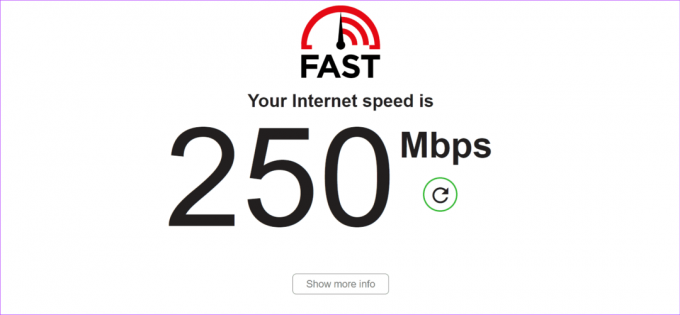
- Tænd eller sluk router og modem: Det anbefales bedst at hvile disse enheder lejlighedsvis for maksimal internethastighed og stabilitet. Vi foreslår, at du genstarter din router og dit modem mindst to eller tre gange om ugen.
- Skift til en anden forbindelse: Skift til en anden forbindelse, såsom et mobilt hotspot eller ethernet, og se, om det forhindrer Discord i at oprette forbindelse til Spotify.
- Kontakt internetudbyder: Problemet kan stamme fra internetudbyderens side. Derfor er det bedst at kontakte dem og bede dem om at løse problemet snart.
- Opgrader eller skift til en hurtigere plan: Til sidst, hvis din nuværende plan er langsom, er det bedst at opgradere eller ændre til en bedre. Hvis det er nødvendigt, kan du endda skifte til en anden internetudbyder, hvis du får en bedre plan.
3. Ryd Discord-cache og cookies
Der er mange grunde til at slette Discord-cachen fra din enhed. Blandt dem er muligheden for at rette fejlen "mislykkedes at forbinde Spotify til Discord". Du kan følge vores detaljerede guide på hvordan man rydder Discord-cachen på alle enheder. Når du er færdig, skal du kontrollere, om du stadig har problemer med tjenesterne.

4. Skift mellem Discord-app, -enhed eller -browser
Nogle gange kan problemet være begrænset til en bestemt enhed. Prøv derfor at skifte til andre enheder eller andre måder at få adgang til Discord på. Udover appen kan du få adgang til Discord-web, og hvis du bruger Discord-web, skal du skifte til Discord-appen. Du kan få adgang til Discord web på inkognitotilstand og se om det hjælper.
5. Opdater Discord
Problemer som disse kan skyldes nogle fejl eller fejl fra Discord. Når det er anerkendt, vil Discord skubbe en opdatering for at løse problemet. Hvis Spotify ikke opretter forbindelse til Discord, kan du opdatere Discord og se, om problemet er løst.

Discord sørger for at opdatere automatisk til både web- og pc-applikationer. Hvad angår smartphones, er her linkene til at tjekke og opdatere appen.
Opdater Discord til Android
Opdater Discord til iOS og iPadOS
6. Geninstaller Discord
Udover rettelserne nævnt ovenfor, kan du også afinstallere Discord og kontrollere, om problemet er til stede. Afinstallation af appen vil fjerne alle filer, der er relateret til appen, inklusive dem, der forårsager fejlen, og vil blive logget ud af din Discord-konto. Du kan tjekke vejledningerne til Windows, macOS og iPhone fra nedenstående links:
- Afinstaller apps på en Mac
- Afinstaller programmer på Windows 11
- Slet apps på iPhone og iPad
Med hensyn til en Android-enhed, følg med:
Trin 1: Brug nedenstående link til at åbne Discord-appsiden i Google Play Butik.
Hent Discord app-side til Windows
Trin 2: Tryk på Afinstaller, og tryk derefter på Afinstaller for at bekræfte.

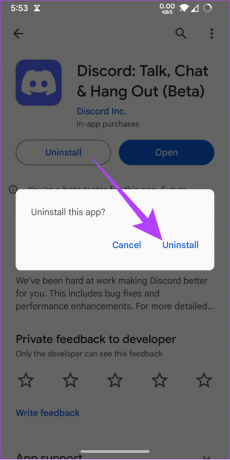
Trin 3: Når du er afinstalleret, skal du trykke på Installer.

Har uafbrudte musiksessioner
Muligheden for at lytte til musik med venner, mens du bruger Discord, er en fantastisk funktion at have. Det er dog irriterende at se en fejl i forbindelse med Spotify til Discord, hver gang du prøver. Vi håber, at denne vejledning hjalp dig med at rette denne nøjagtige fejl. Tjek også disse ud Discord-tastaturgenveje til Windows og Mac.
Sidst opdateret den 6. november, 2023
Ovenstående artikel kan indeholde tilknyttede links, som hjælper med at understøtte Guiding Tech. Det påvirker dog ikke vores redaktionelle integritet. Indholdet forbliver upartisk og autentisk.

Skrevet af
Anoop er en tech nørd i hjertet med fokus på at udarbejde guider omkring Android- og Windows-enheder primært. Hans arbejde har været omtalt i mange publikationer, herunder iGeeksBlog, TechPP og 91mobiles. Når han ikke skriver, kan du finde ham på X (tidligere Twitter), hvor han deler de seneste opdateringer om teknologi, videnskab og mere.



